










给大家推荐一款逼格很高的终端工具 Tabby。
对于每一名需要与服务器打交道的开发工程师,我们经常需要和Linux系统打交道,免不了要使用终端工具来进行远程登录连接服务器。在 windows 系统使用比较多的是 Xshell ,在 macOS 下 iTerm2 则是当之无愧的王者,可以支持各种自定义的操作以及主题。
那么问题就来了,是否有一款终端工具,可以在不同系统下使用,而且更炫酷呢,那就是我们今天的主角 — Tabby,更炫酷而且主题丰富,功能强大。
Tabby 简介
Tabby 是一个基于 TypeScript 开发的终端模拟器,适用于 Windows,macOS 和 Linux。该模拟器可高度配置,包括但不限于:主题、快捷键以及配色方案,它直接集成了 SFTP 功能,而且界面也很炫酷。Tabby 在 Github 上已有30k+ Star,可见它是一款非常流行的终端工具!
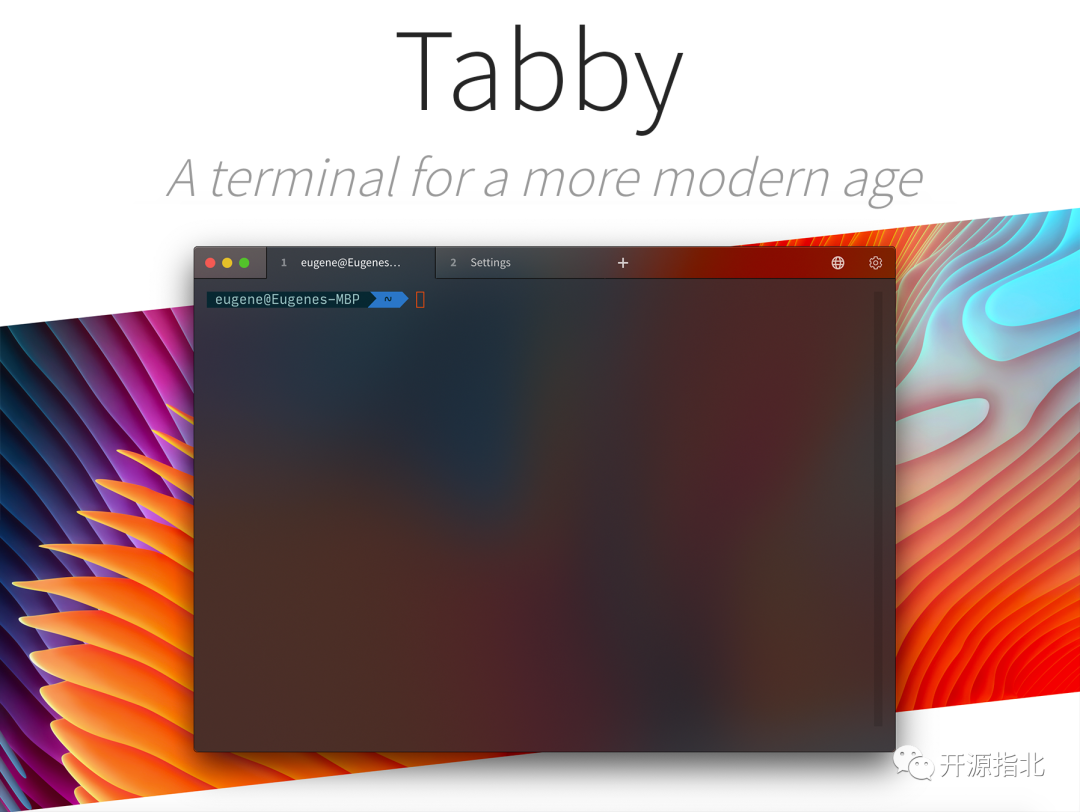
Tabby下载安装
可以到官网、GitHub 下载对应的安装包。下载解压后双击 Tabby 使用,欢迎界面如图:
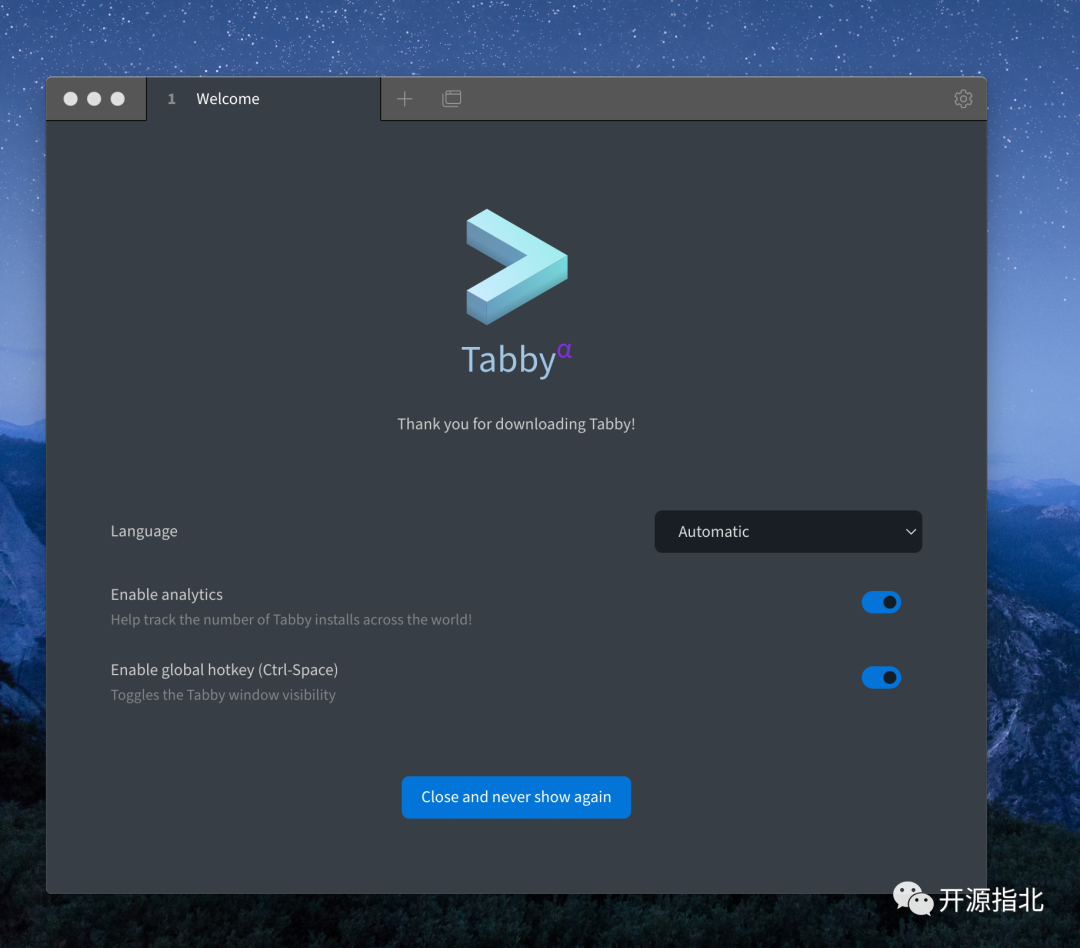
修改配色方案
不同的人对终端的配色都会有不同的需求,如果你对默认的终端显示的配色方案不满意的话,可以选择其它的配色方案。Tabby 内部集成了多种配色方案,相信总有一款会适合你。
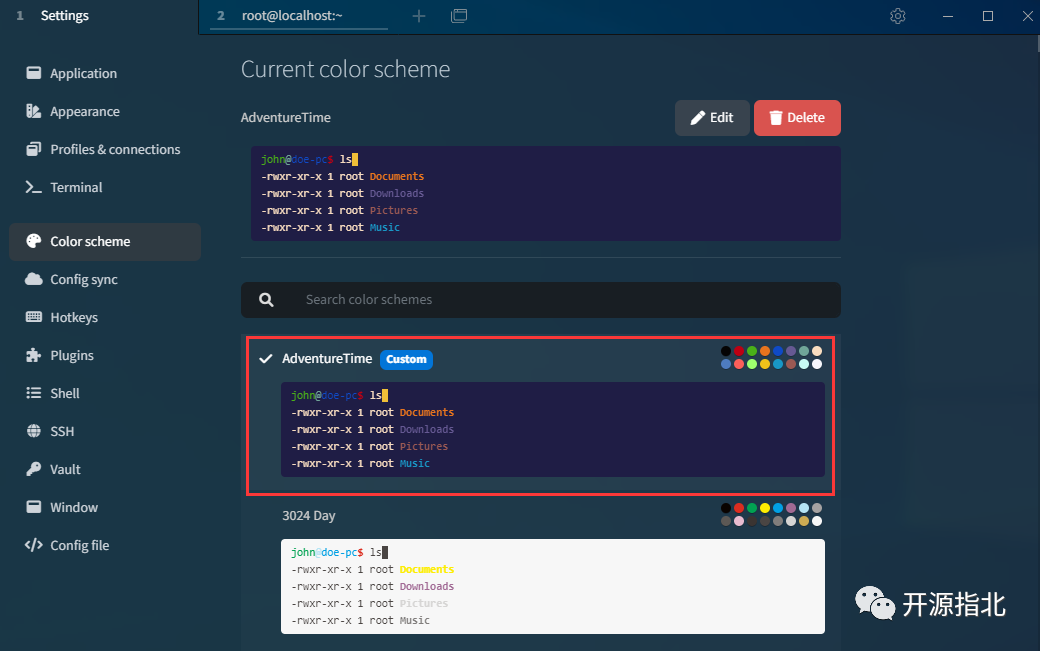
安装主题插件
Tabby 自带的主题已经很美观了,如果你仍然对它不满意的话,可以在 Window 选项里进行更换。
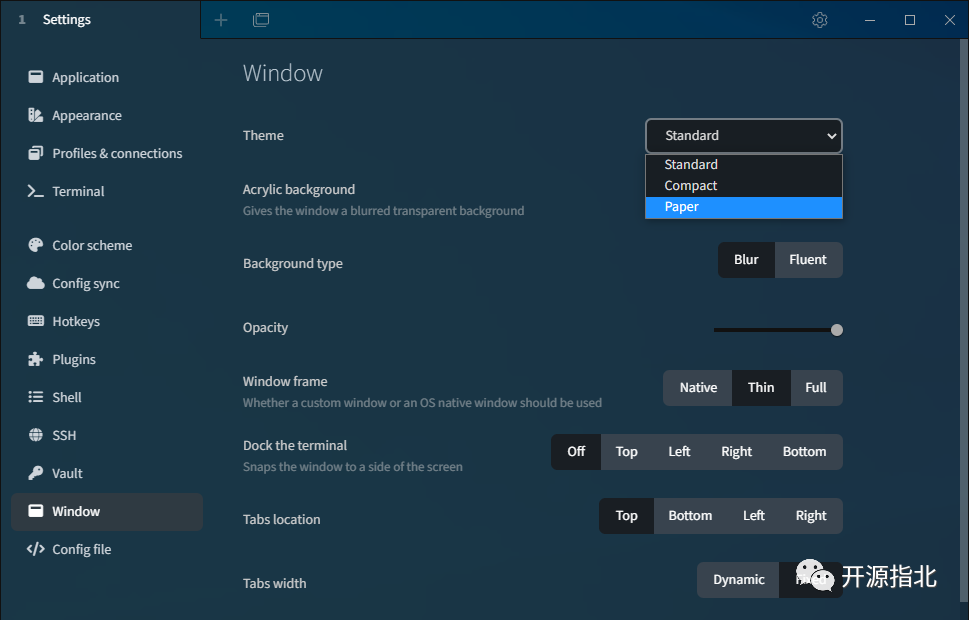
指北君觉得对于大多数人来说,Tabby 自带的默认主题就已经足够了,但是如果您还是不满意,想自己挑选符合自己审美的主题的话,不妨可以试试安装主题插件。这里我安装了 theme-gruvbox 这个主题插件。
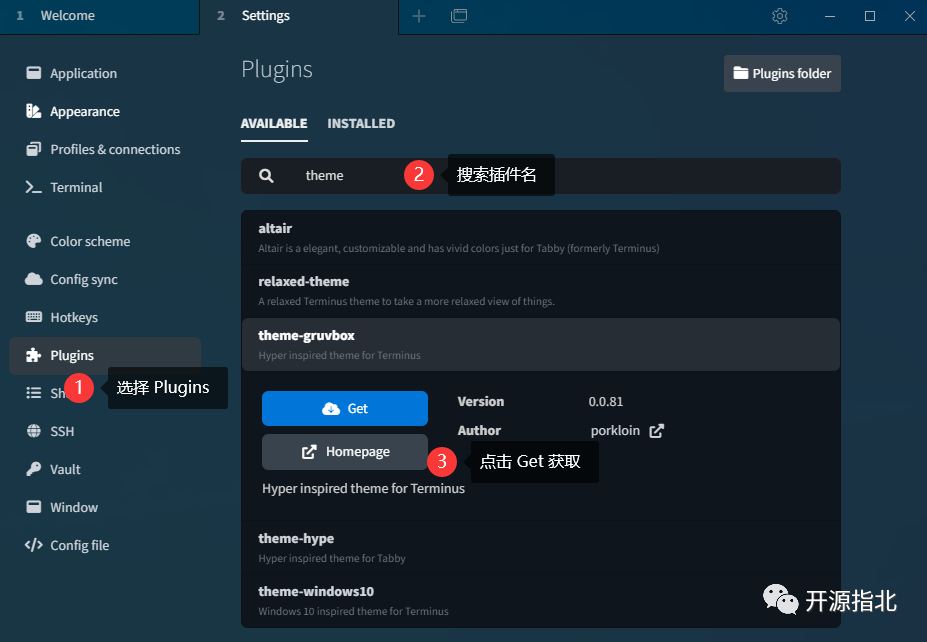
使用快捷键
习惯了 macos 的各种快捷操作的同学,想必应该最关心的就是如何在 Tabby 中使用和自定义快捷键了,如果你想设置或者查看快捷键的话,打开 Hotkeys 即可,是不是很简单很方便。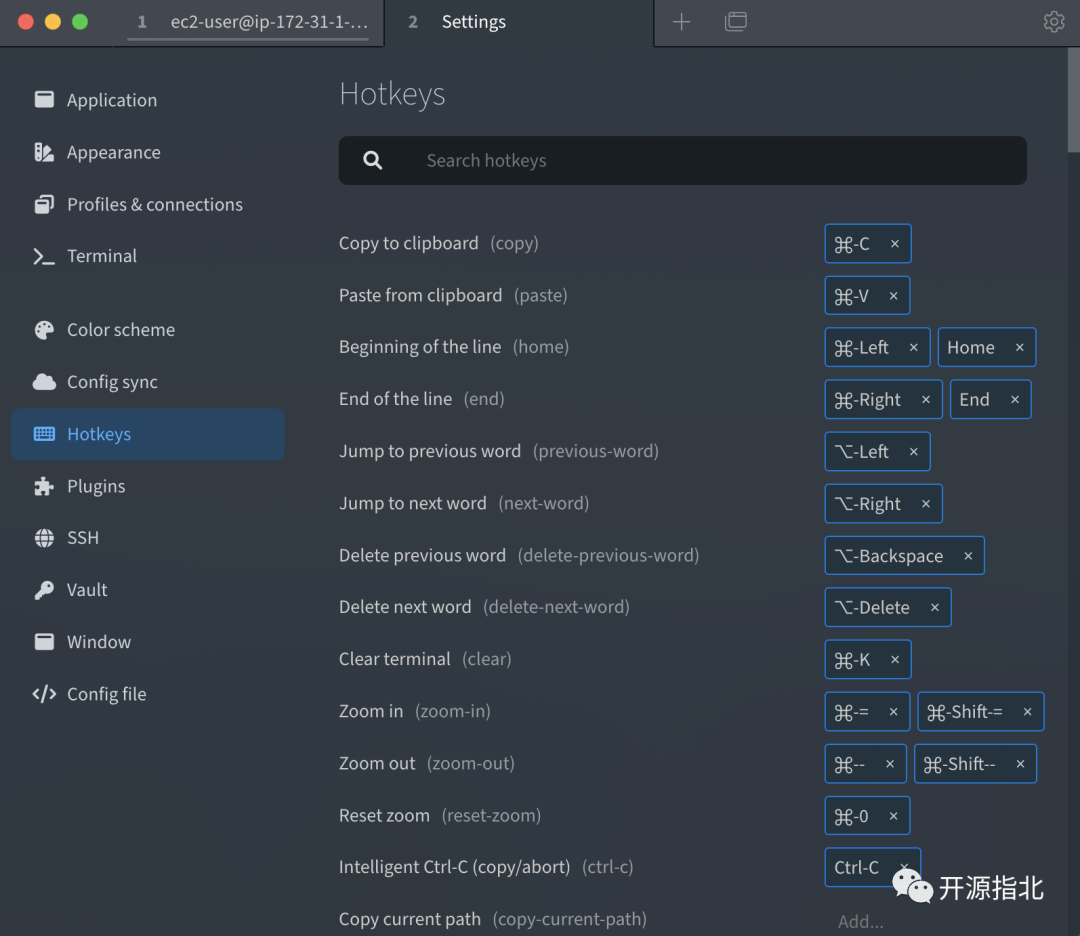
SSH连接远程机器
除了打开本地终端,终端模拟器更多是用来连接远程服务器。首先添加一个 SSH 连接。点击首页的 “Settings” 进入设置页面,在“Profiles & connections” 中点击 “+ New profile”。然后在选择中选择 “SSH connection”
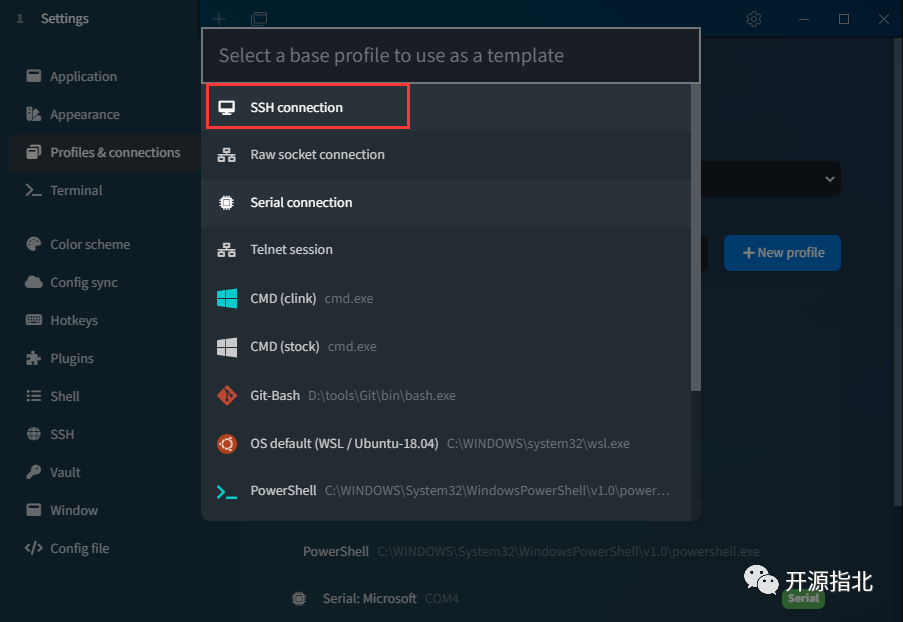
最后
Tabby 作为一款开源的终端模拟器,界面美观,并且配置很灵活,可以按照使用者的需要安装各种主题、插件应用、修改本色方案等。不过,该项目目前处于 Alpha 阶段,但总的来说,Tabby 仍是一个值得关注的项目,有需要的同学可以先尝试下,毕竟是30k+ Star 的项目,相信其发展会很迅速,会时不时给你带来意想不到的惊喜哦。
Tabby来源于网络,由网友提供,本站不保证外部链接的准确性和完整性,同时,对于该外部链接的指向,不由 站联实际控制,网页的内容如出现违规,可以直接联系网站管理员进行删除, 站联不承担任何责任。







